修復 Windows 更新錯誤代碼 0x800b0108
已發表: 2023-03-01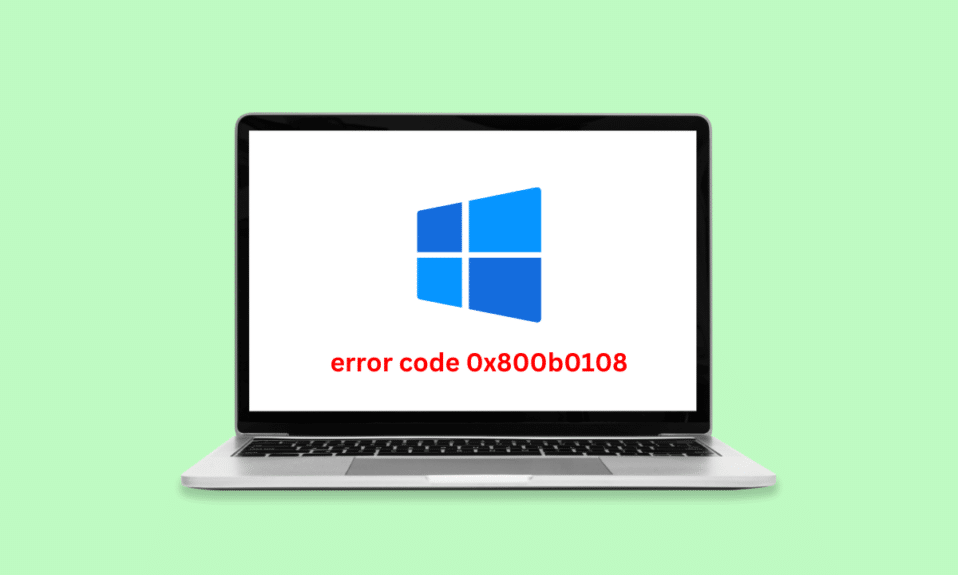
您是否厭倦了在嘗試更新 Windows 操作系統時遇到可怕的錯誤代碼 0x800b0108? 你不是一個人! 許多 Windows 用戶都遇到過這個問題以及一些未在 Windows 10 中正確簽名的更新文件,這可能是一種令人沮喪的體驗。 但別擔心,在本文中,我們將指導您完成修復 Windows 更新錯誤代碼 0x800b0108 的步驟,並立即更新您的系統。 您還將了解如何修復錯誤 0x800b0109 Windows 7 網絡框架。 從檢查損壞文件到調整 Windows 更新設置,我們將介紹所有可能的解決方案。 因此,如果您準備好與錯誤代碼 0x800b0108 說再見,請繼續閱讀以獲取我們的專家建議。
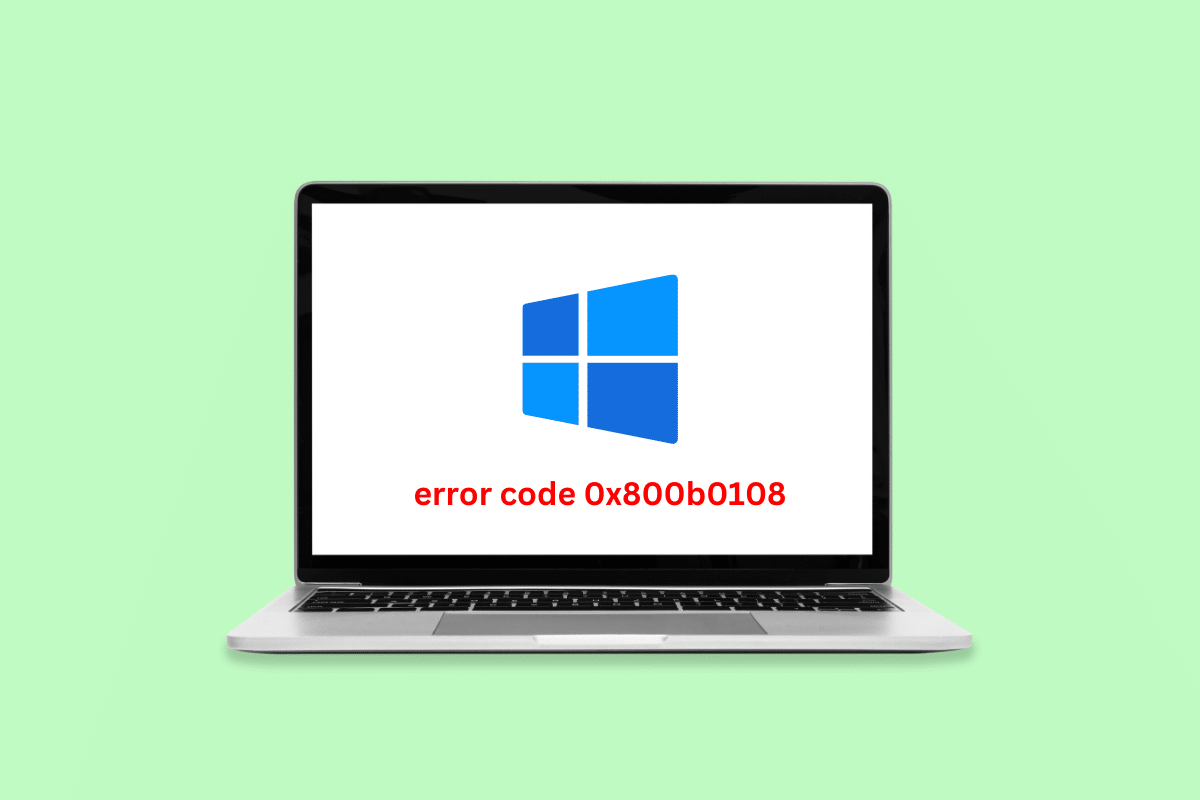
如何修復 Windows 更新錯誤代碼 0x800b0108
在這裡,我們提供了一個完美的指南,教您在 PC 上修復 Windows 更新錯誤代碼 0x800b0108、0x800b0109 和 0x800b0100。
Windows 錯誤的常見原因
Windows 更新對於性能和安全性至關重要,但有時可能會因錯誤代碼(例如錯誤 0x800b0109 windows 7 net framework、0x800b0109 windows 7 defender、0x800b0100 defender windows 10、某些更新文件未正確簽名 windows 10)而令人沮喪。這些錯誤可以由於損壞的文件、過時的組件、兼容性問題或互聯網連接問題而發生。 可以輕鬆修復這些錯誤,使 Windows 系統保持最新狀態並正常運行。 繼續閱讀文章以了解如何解決它。
以下是 Windows 更新錯誤代碼 0x800b0108 的一些常見原因:
- 損壞的系統文件或丟失的 DLL 文件。
- 防病毒軟件或防火牆阻止更新。
- 磁盤空間不足,無法更新。
- 日期和時間設置不正確。
- 互聯網連接設置不正確。
- 損壞的 Windows 更新組件。
- 以前的更新不完整或不成功。
- Windows 註冊表問題。
- 惡意軟件或病毒感染。
如何修復某些更新文件未在 Windows 10 上正確簽名
以下是解決 Windows 更新錯誤代碼 0x800b0108 的一些方法:
方法 1:解決 Internet 連接問題
修復您的互聯網連接可以解決 Windows 更新錯誤代碼 0x800b0108,該錯誤代碼可能由於更新過程中斷而發生。 糟糕的互聯網可能會導致此類中斷。 修復互聯網連接只需閱讀我們關於如何解決 Windows 10 網絡連接問題的指南。
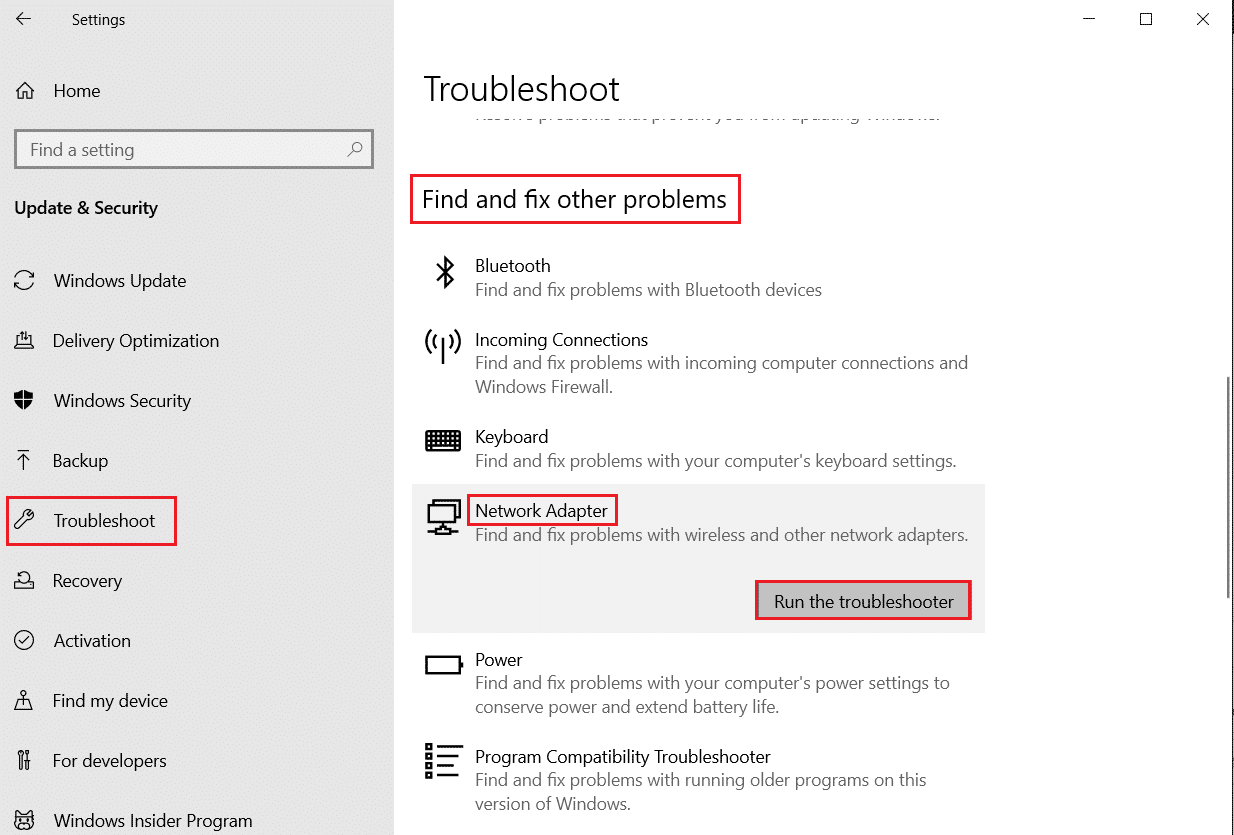
方法 2:禁用防病毒和防火牆
暫時禁用防病毒和防火牆可以修復 Windows Update 錯誤代碼 0x800b0108 和 0x800b0109 windows 7 defender 問題。 這些錯誤可能是由於更新過程中安全軟件的干擾而發生的。 暫時禁用該軟件可以確認是否是原因,並在更新完成後重新啟用它。 但是,應該謹慎進行,因為它會使設備容易受到安全威脅。 如果錯誤仍然存在,請檢查其他原因。
請參閱這篇如何在 Windows 10 上臨時禁用防病毒文章,了解在您的 PC 中禁用防病毒和防火牆的方法和步驟。
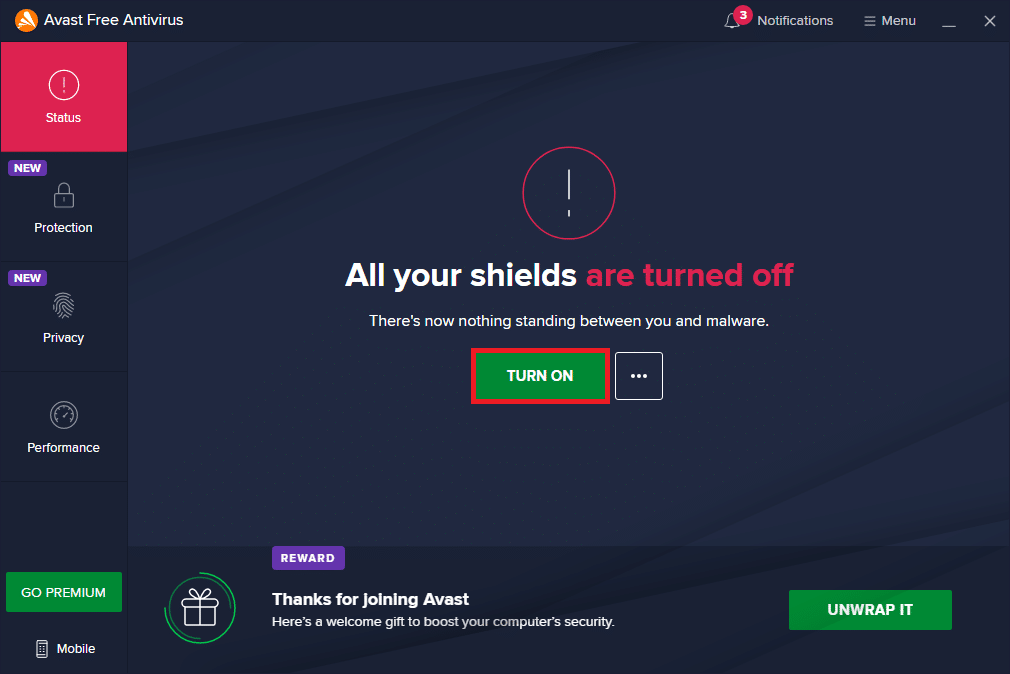
另請閱讀:修復 0x800f0831 Windows 10 更新錯誤
方法 3:運行 Windows 更新疑難解答
運行 Windows 更新疑難解答可以幫助修復 Windows 更新錯誤代碼 0x800b0108、錯誤 0x800b0109 windows 7 網絡框架和 0x800b0100 defender windows 10 問題。 Windows 更新疑難解答是一種內置工具,旨在自動診斷和修復 Windows 更新過程中的常見問題,包括這些錯誤代碼。 運行疑難解答有助於確定錯誤原因並提供解決方案,例如修復損壞的文件或更新過時的組件。 這是解決 Windows 更新問題的簡單而有效的方法,也是故障排除過程中推薦的第一步。
請參閱這篇如何運行 Windows 更新疑難解答文章,了解在您的電腦上運行 Windows 更新疑難解答的方法和步驟。
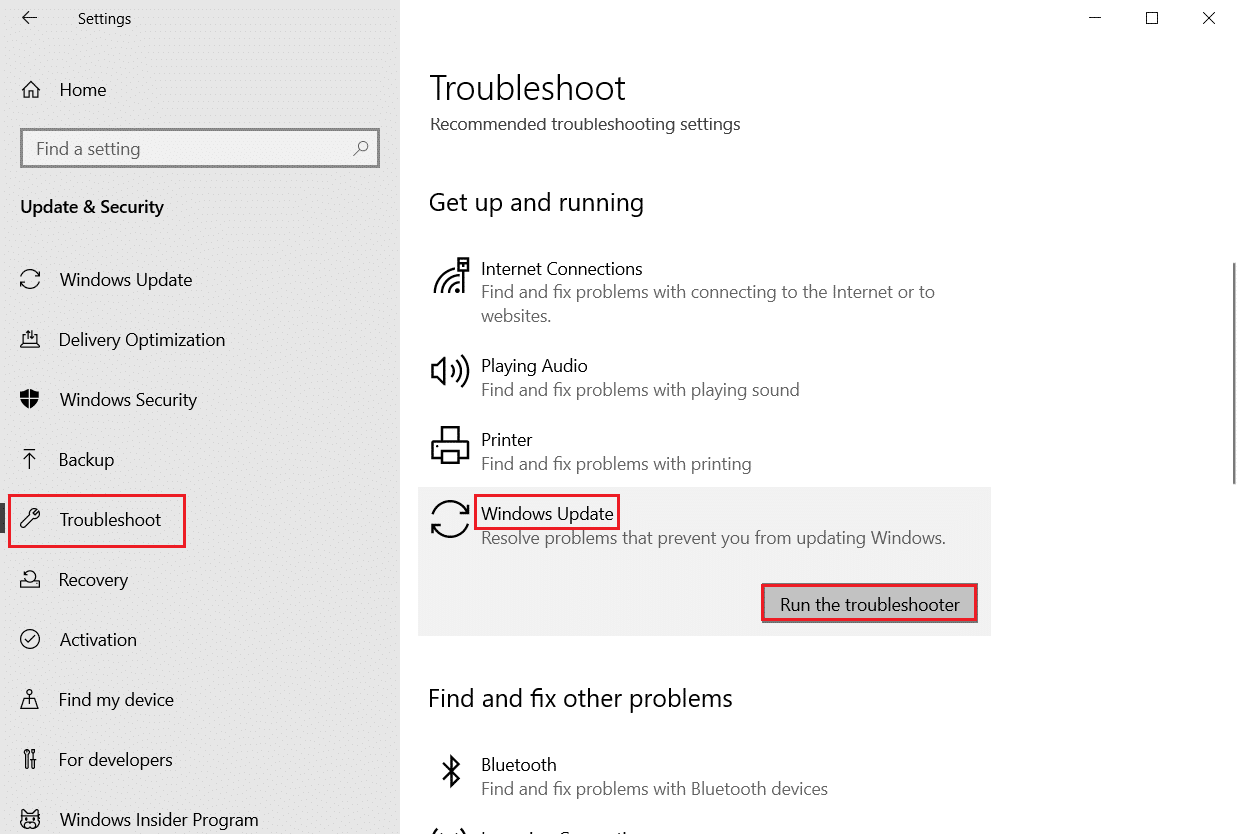
方法 4:更改日期和時間設置
更正系統上的日期和時間設置可能會解決一些 Windows 更新錯誤,包括錯誤代碼 0x800b0108。 檢查並確保日期和時間設置正確始終是一個好主意,但對於錯誤代碼 0x800b0108,可能還需要其他故障排除步驟以及此方法。
1. 同時按下Windows + I 鍵打開設置。
2. 單擊時間和語言。
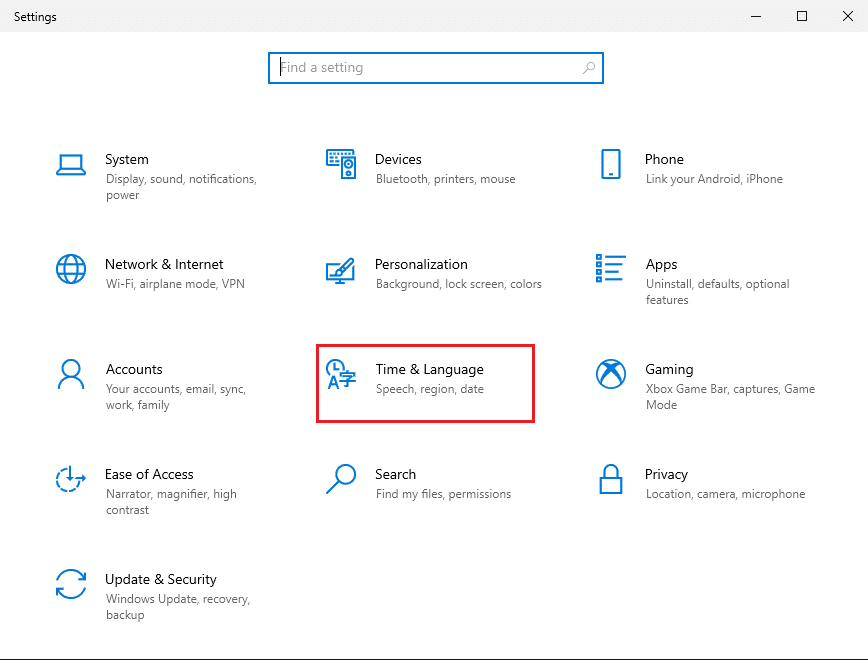
3. 在左側菜單中,點擊日期和時間。
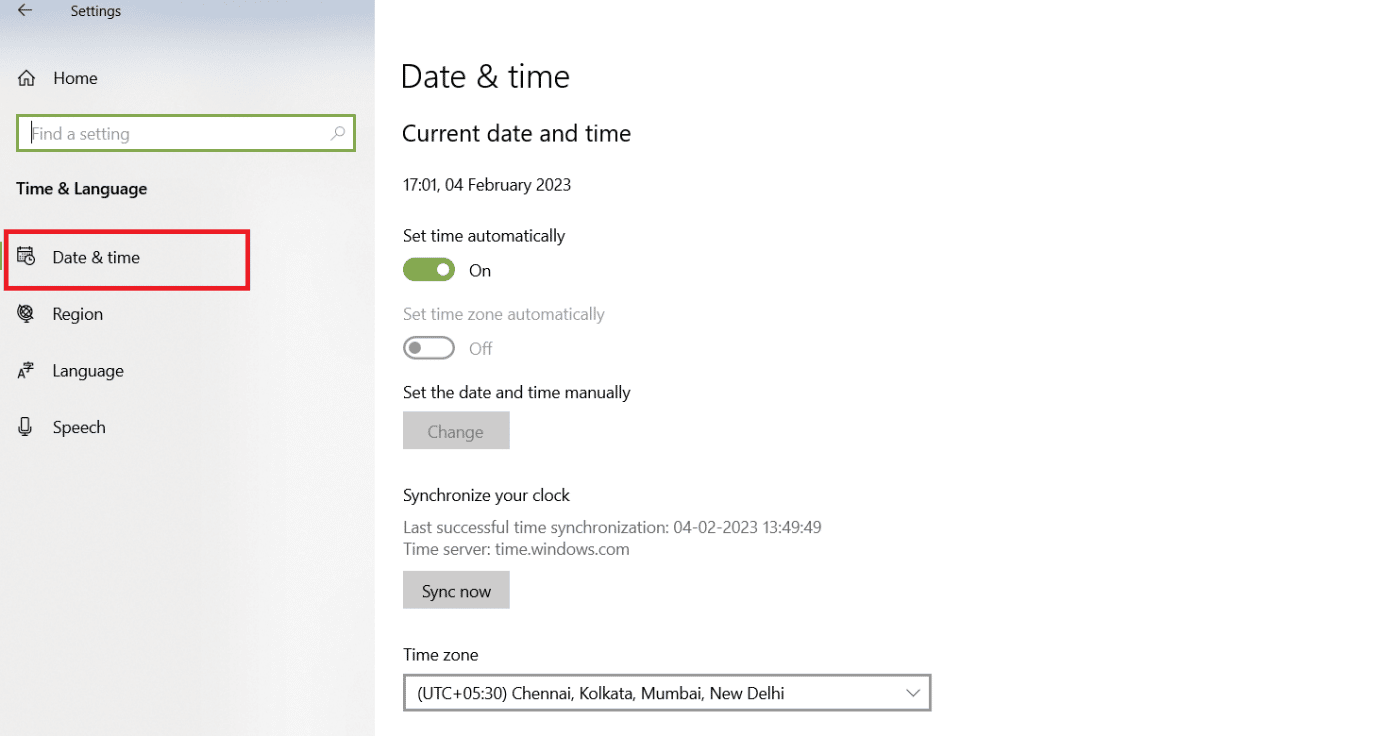

4. 確保設置時間自動切換開關已打開。
注意:如果不是,請打開它,您的系統將使用來自 Internet 的信息自動更新日期和時間。
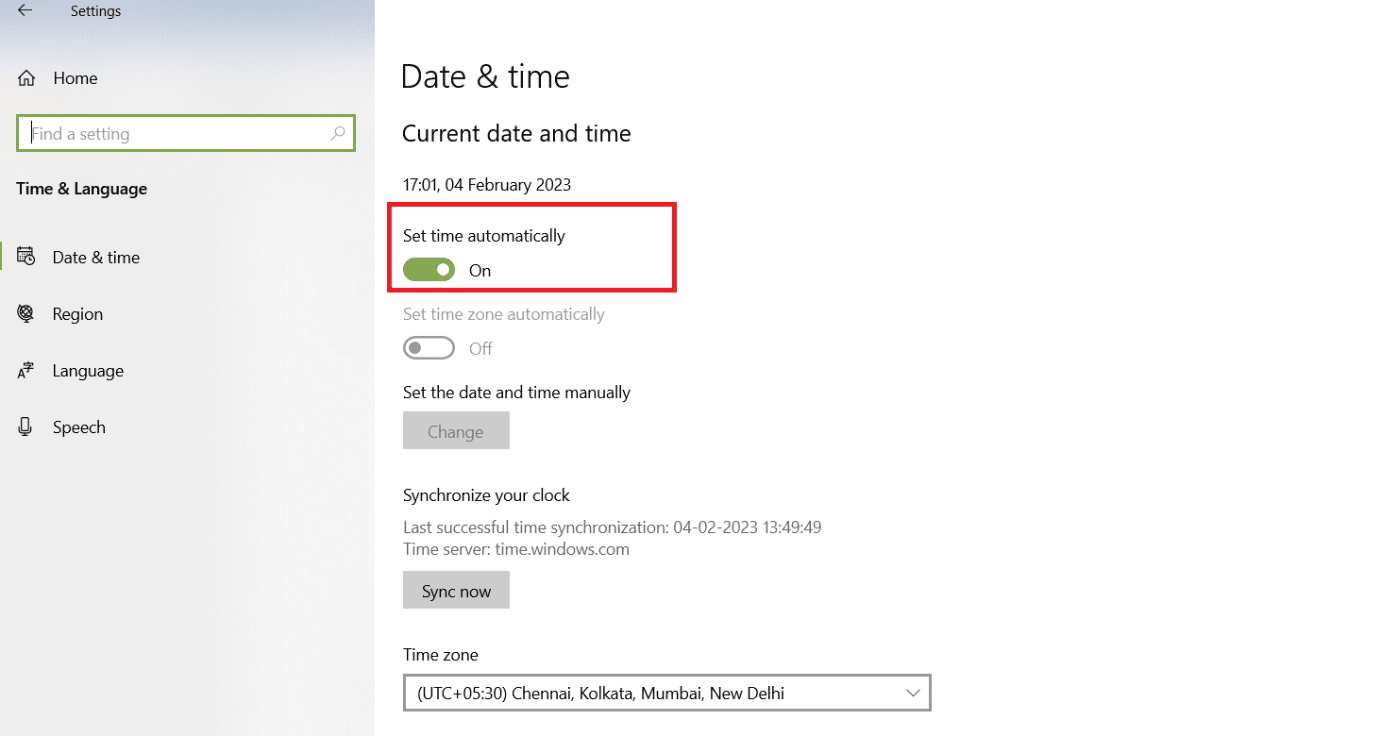
5. 如果撥動開關已經打開,請嘗試將其關閉然後重新打開。
6. 如果這不起作用,請單擊手動設置日期和時間並根據需要調整日期和時間。
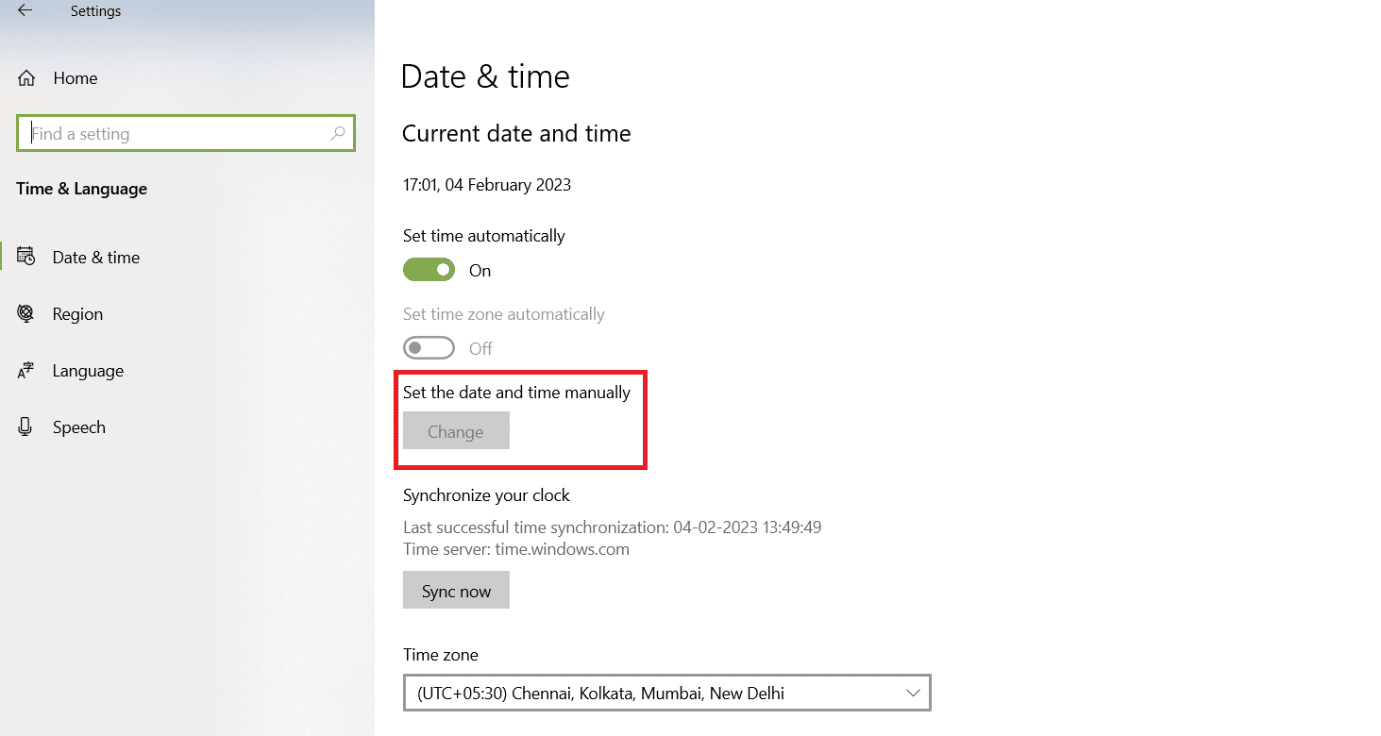
更正日期和時間後,建議重新啟動系統,然後再次檢查更新以查看錯誤是否已解決。
方法 5:重置 Windows 更新組件
重置 Windows 更新組件可能有助於解決一些 Windows 更新錯誤,包括 Windows 更新錯誤代碼 0x800b0108 和 0x800b0109 windows 7 defender 問題。 這可能是解決 Windows 更新問題的有用步驟,因為它可以幫助清除可能導致問題的任何損壞的文件或設置。
請參閱這篇如何在 Windows 10 上重置 Windows 更新組件一文,了解重置 Windows 更新組件的方法和步驟。
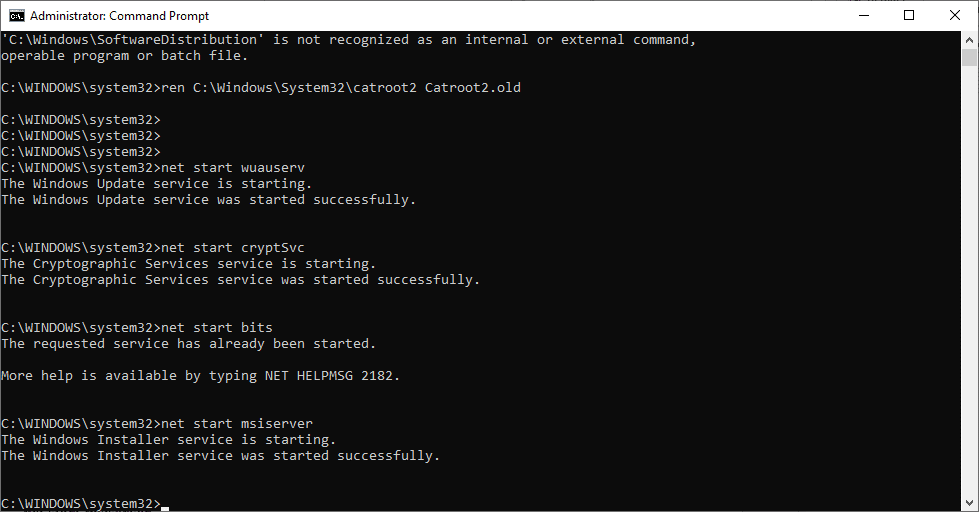
另請閱讀:修復 Windows 更新中的錯誤 0x800705b3
方法 6:手動安裝更新
在某些情況下,手動安裝更新可以修復 Windows 更新錯誤代碼 0x800b0108。 這是因為錯誤通常與正在安裝的更新的數字簽名問題有關,手動安裝更新可以繞過這個問題。
1. 下載更新前,您需要知道更新的KB號。
2. 轉到“設置”並單擊“更新和安全” 。
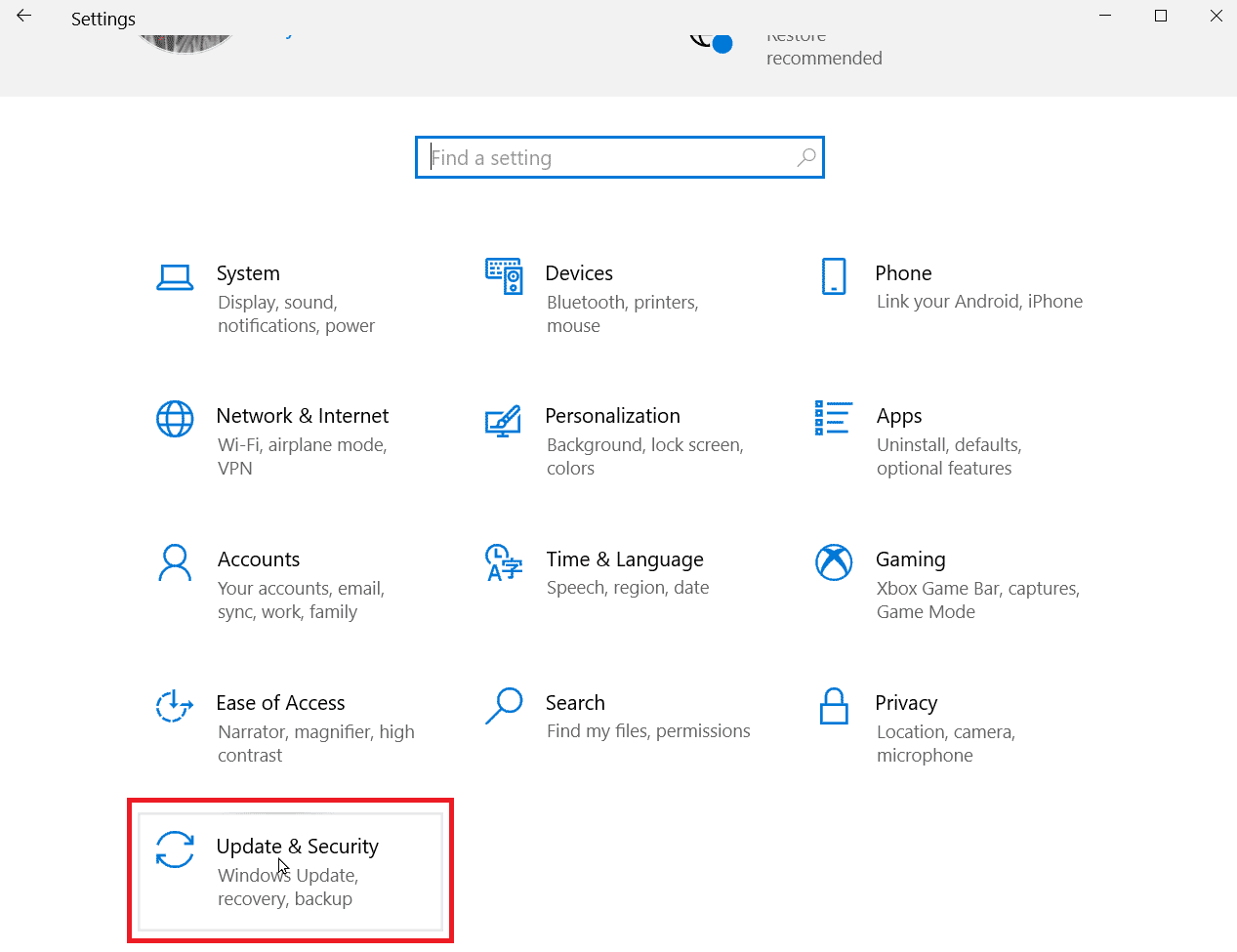
3、下載失敗可以記下KB號。
4. 現在,查看更新的右側並記下KB 編號。
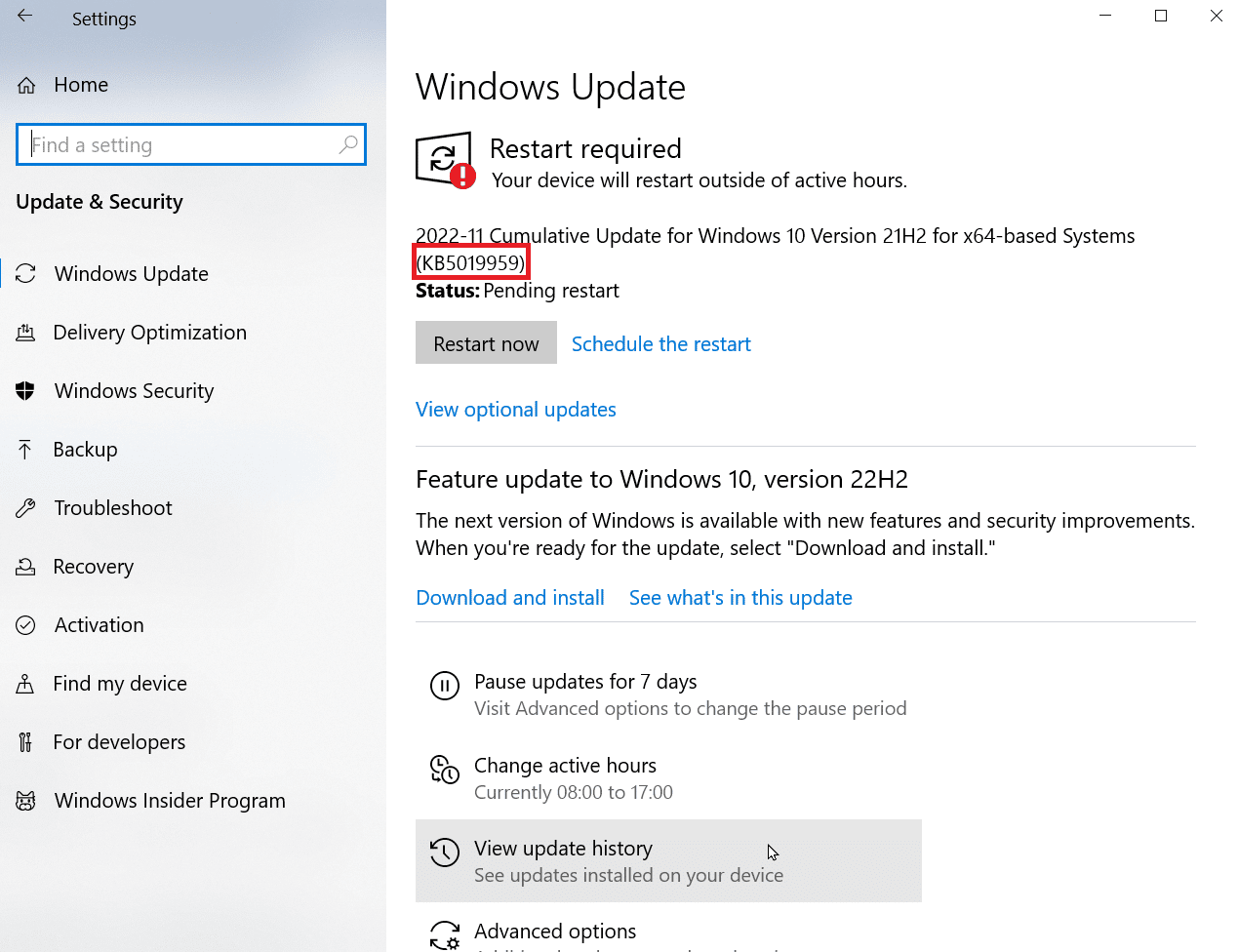
5. 訪問 Microsoft Update Catalog 網站並輸入您在上一步中記下的KB編號。
6. 單擊搜索以顯示更新的搜索結果。
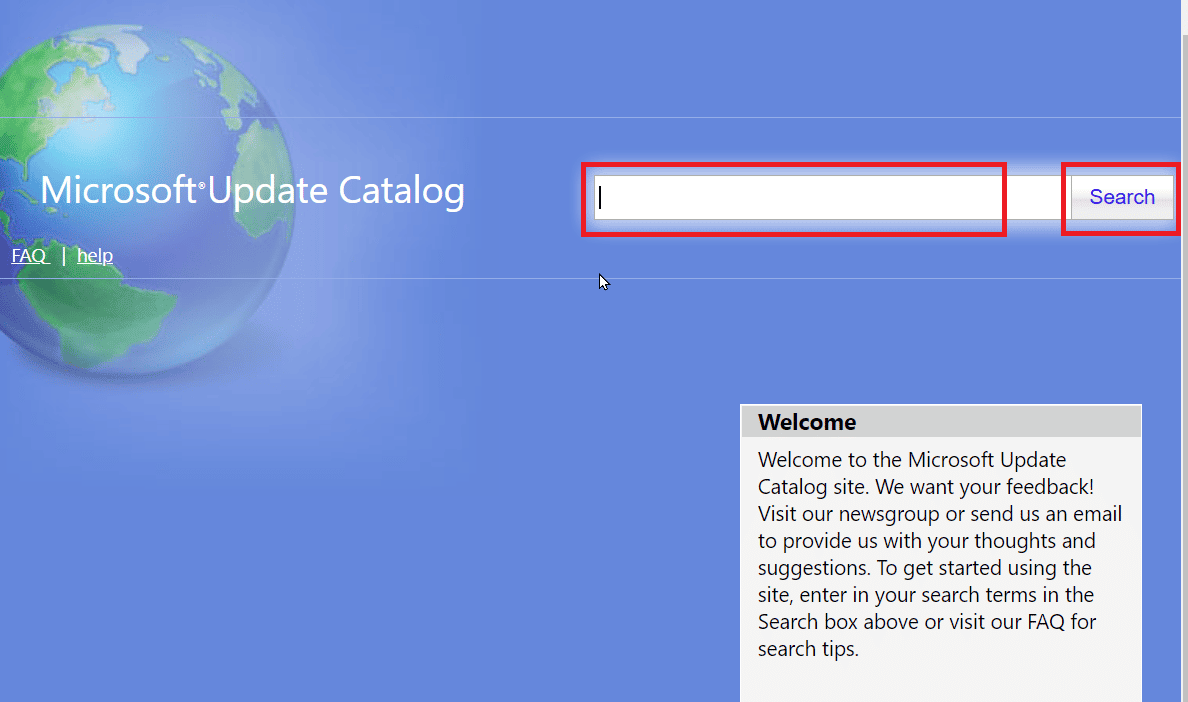
7. 單擊網站上相應文件上的下載按鈕並進行安裝。
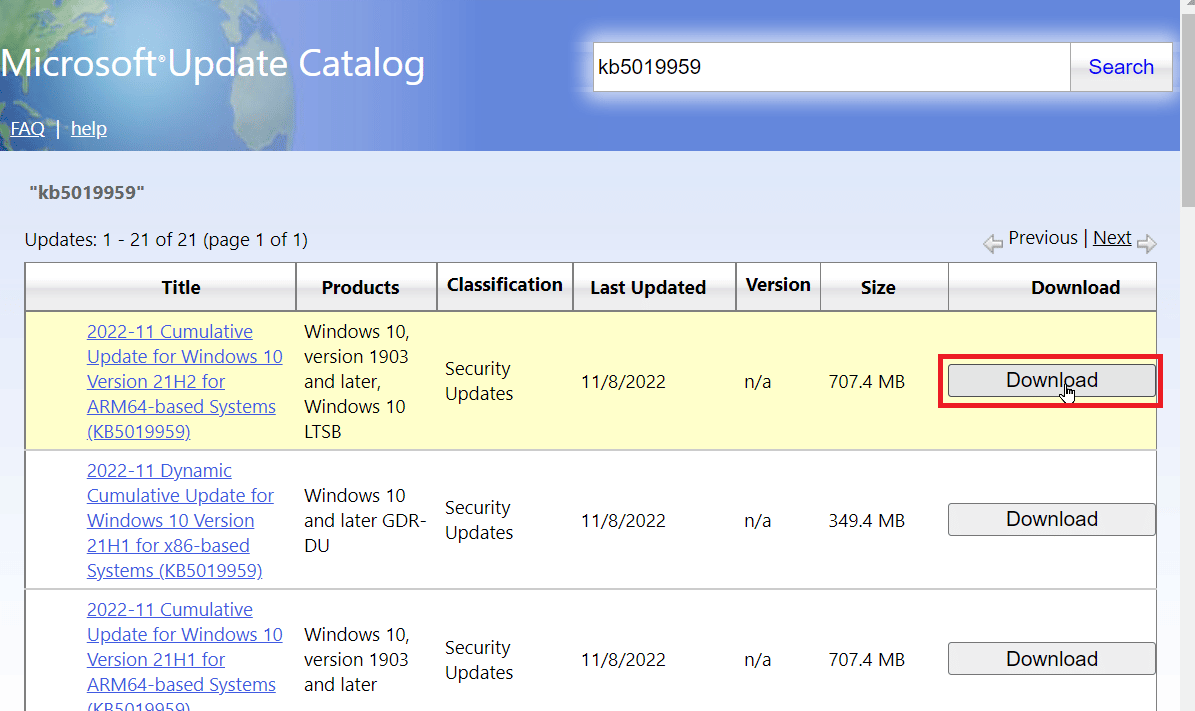
常見問題 (FAQ)
Q1。 錯誤代碼 0x800b0108 是否會對我的計算機造成永久性損壞?
答。 不,錯誤代碼 0x800b0108 本身對您的計算機沒有危害,但忽略它可能會使您的系統容易受到安全威脅。
Q2。 忽略錯誤 0x800b0109 windows 7 .NET Framework 是否安全?
答。 不,不建議忽略該錯誤,因為它可能會阻止您接收 .NET Framework 的重要更新,這可能會使您的系統容易受到安全威脅。
Q3. 在 Windows 7 Defender 中修復錯誤代碼 0x800b0109 需要多長時間?
答。 修復錯誤所需的時間取決於原因和您選擇的解決方案。 解決錯誤可能需要幾分鐘到幾小時不等。
Q4. 如果我無法解決 Windows 10 Defender 中的錯誤代碼 0x800b0100 怎麼辦?
答。 如果您無法解決 0x800b0100 defender Windows 10 錯誤,請考慮尋求專業人員的技術幫助或聯繫 Microsoft 支持以獲得進一步幫助。
受到推崇的:
- 修復 Android 上的縮放錯誤代碼 3003
- 修復 Windows 10 上的 Office 更新錯誤 30088 26
- 修復 Windows 更新錯誤 0x80071160
- 修復 Windows 更新錯誤 0X80070003 的 9 種方法
我們希望我們的修復 Windows 更新錯誤代碼 0x800b0108指南對您有足夠的幫助,並且您能夠通過嘗試上述文檔中提到的方法之一來解決此問題。 如果是這樣,請告訴我們哪種方法對您的幫助最大以及如何。 另外,如果您還有其他疑問或建議,可以在評論部分中提出。
